Nagios Core 4 Ubuntu сървър ЗА УМЕНИЯ
Системна администрация
Помислете за инсталиране и конфигуриране на текущата версия на Nagios Core 4.2.3 към момента на писане. Платформата ще бъде Ubuntu Server 16.04.01.
Nagios core е безплатна система, която следи хостове, услуги, изпраща предупреждения по имейл и др. Цялата необходима информация nagios получава чрез плъгини.
Инсталиране на nagios и добавки
В хранилището на Ubuntu няма инсталационни пакети за четвъртата версия, така че инсталацията се извършва от изходните кодове. Последната версия на nagios може да бъде намерена на sourceforge.net. Добавките могат да бъдат изтеглени от nagios-plugins.org.
Преди да конфигурирате nagios, трябва да инсталирате необходимите зависимости
И добавете потребител и група, от името на които ще се изпълняват nagios
Отидете в директорията за изграждане и изтеглете изходния код за nagios и добавки
Разархивирайте изтеглените архиви
Нека отидем в директорията с изходния код на nagios и да конфигурираме
Инсталирайте начален скрипт в /etc/init.d и активирайте автоматично стартиране
Задайте разрешенията за директорията за съхраняване на външни пакетни файлове
Инсталирайте конфигурационните файлове на nagios
Настройте конфигурацията на nagios за apache
Копирайте скриптовете за обработка на събития на външни пакетни файлове в папката с nagios и задайте собственика на папката
Нека проверим инсталираната конфигурация
Нека отидем в директорията с изходния код на плъгините и да конфигурираме
Изградете и инсталирайте плъгини
Активирайте конфигурацията на nagios в apache и активирайте необходимите добавки
Рестартирайте услугата Apache
Нека стартираме nagios и да проверимсъстояние
Добавяне на администратор на nagios
В браузъра отидете на връзката http://your_ip_or_domain_name/nagios и въведете данните за администратора на nagios. Конзолата за управление на nagios трябва да се отвори. По подразбиране към него ще бъде добавен localhost.
Сега нека се заемем с конфигурационните файлове на nagios.
/etc/nagios/etc/cgi.cfg - определя настройките на уеб интерфейса, както и правата за достъп до уеб конзолата на nagios.
/etc/nagios/etc/htpasswd.users — база данни с потребители и техните пароли за достъп до уеб интерфейса на nagios.
/etc/nagios/etc/nagios.cfg - съдържа основните настройки и пътища към *.cfg файлове.
/etc/nagios/etc/resource.cfg - тук се дефинира променлива до директорията с плъгини.
/etc/nagios/etc/objects/commands.cfg - съдържа дефиниции на команди.
/etc/nagios/etc/objects/contacts.cfg - определя имейл контактите, до които ще се изпращат известия от nagios.
/etc/nagios/etc/objects/templates.cfg - съдържа шаблони за контакти, хостове и услуги.
/etc/nagios/etc/objects/timeperiods.cfg - съдържа дефиниции на времеви периоди.
/etc/nagios/etc/objects/localhost.cfg - конфигурация за наблюдение на самия nagios сървър. Той дефинира самия хост, хост групата за Linux сървъри и услуги за наблюдение.
/etc/nagios/etc/objects/printer.cfg - Конфигурация за наблюдение на принтера. Той дефинира произволен принтер, хост група за принтери и услуги за наблюдение.
/etc/nagios/etc/objects/switch.cfg - конфигурация за наблюдение на превключвателя. Той дефинира произволен превключвател, хост група за превключватели и услуги за наблюдение.
/etc/nagios/etc/objects/windows.cfg - конфигурация за наблюдениепроизволен хост на Windows. Той дефинира произволен Windows хост, хост група за Windows сървъри и услуги за наблюдение.
Създайте файлове за групите хост и услуги и задайте правата за тях
Създайте директория /etc/nagios/etc/servers / и задайте разрешения за нея
Добавете към hostgroups.cfg дефиниции на хост групи за linux и windows сървъри от localhost.cfg и windows.cfg, съответно
Тъй като пътят до windows.cfg е коментиран в nagios.cfg, коментирането на дефиницията на хост групите в windows.cfg не е необходимо, но в localhost.cfg това е задължително действие
Когато се създаде обект на windows server, той автоматично става член на групата windows-servers. Това действие е дефинирано във файла templates.cfg. За да може linux сървърите да попаднат автоматично в групата linux-servers, трябва да направите следната промяна
За да настроите известяване, трябва да посочите имейла на системния администратор в contacts.cfg
След направените промени трябва да рестартирате услугата nagios
Можете да проверите ефективността на предупрежденията по следния начин, изберете „Хостове“ отляво в уеб интерфейса, след това щракнете върху „localhost“, щракнете върху „Изпращане на персонализирано известие за хост“ в менюто вдясно, напишете нещо в реда „Коментар“ и щракнете върху „Активиране“.
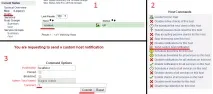
Сигналът трябва да бъде изпратен на пощата, посочена в contacts.cfg.
Малко за плъгините
Папката /etc/nagios/libexec съдържа инсталирани добавки. В началото на статията беше отбелязано, че nagios получава цялата информация чрез плъгини. Например, нека да разгледаме продължителността на работа на системата
Повечето добавки работят само с аргументи, например, нека видим състоянието на системния суап файл
Има два аргумента -w 20 и -c 10.
w - предупреждение, когато остане 20% свободно място,ще настъпи предупредителното събитие.
c - критично, когато останат 10% свободно пространство, ще настъпи критичното събитие.
Има и плъгини локални и "общи". Горните примери са местни. Например плъгинът check_swap няма да може да провери състоянието на файла за пейджинг на отдалечен хост, но плъгинът check_ping може да провери наличността както на локални, така и на отдалечени хостове
Малко за NRPE
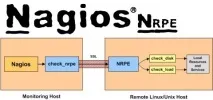
NRPE - Nagios Remote Plugin Executor. За да може nagios да получава информация от отдалечени хостове, като използване на диск или процесор, се използва плъгинът nrpe. Nagios има достъп, чрез плъгина nrpe, до nrpe сървър, инсталиран на отдалечен Linux/Unix хост. Сървърът nrpe изпълнява локалните добавки и предава информацията на сървъра nagios.Важно! nrpe сървърът и плъгинът трябва да са от една и съща версия, в противен случай може да възникнат грешки.
Инсталиране на плъгина NRPE
Преди да инсталирате плъгина nrpe, трябва да инсталирате зависимостта
Можете да изтеглите най-новата версия на nrpe от уебсайта nagios. Отидете в директорията за изграждане, изтеглете и разархивирайте най-новата версия на nrpe
Да отидем в папката с nrpe и да конфигурираме
Нека изградим и инсталираме плъгина nrpe
Добавете поддръжка на nrpe към /etc/nagios/etc/objects/commands.cfg
След направените промени трябва да рестартирате услугата nagios
Инсталиране на NRPE сървъра
На Linux хоста, който ще наблюдаваме, трябва да инсталираме nrpe сървъра и добавките.
Инсталирайте необходимите зависимости
Отидете в директорията за изграждане, изтеглете nrpe, плъгини и ги разархивирайте
Нека отидем в директорията с nrpe и да конфигурираме
Добавете потребител и група, от чието име ще работиnrpe сървър
Нека инсталираме сървъра и конфигурационния файл
Инсталирайте стартовия скрипт
Нека отидем в директорията с изходния код на плъгините и да конфигурираме
Изградете и инсталирайте плъгини
В /etc/nagios/etc/nrpe.cfg ще позволим на сървъра nagios да получава информация за системата, както и да посочи истинското име на дяла на диска, който да бъде наблюдаван, в предварително дефинирана команда
Добавяне на Linux хост към системата за наблюдение
За да направим това, ще създадем файл linux-server.cfg в папката сървъри
За да проверите дали nrpe работи, можете да изпълните командата
За да проверите конкретна услуга, трябва да добавите аргумент с името на проверката
Дефинирахме името на проверката във файла nrpe.cfg
и във файла linux-serv.cfg
Наблюдение на Windows хостове
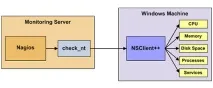
Приставката nt се използва за наблюдение на хостовете на Windows. По подразбиране той е включен в базовите добавки и не е необходимо да се инсталира отделно. Чрез nt плъгинът nagios осъществява достъп до NSClient++, инсталиран на хоста на Windows. NSClient++ има достъп до определени модули, които му съобщават информация за системата. NSClient++ изпраща получената информация към nogios сървъра.
Инсталиране на NSClient++
На Windows хост трябва да инсталирате NSClient++. Изтеглете най-новата версия и стартирайте като администратор.